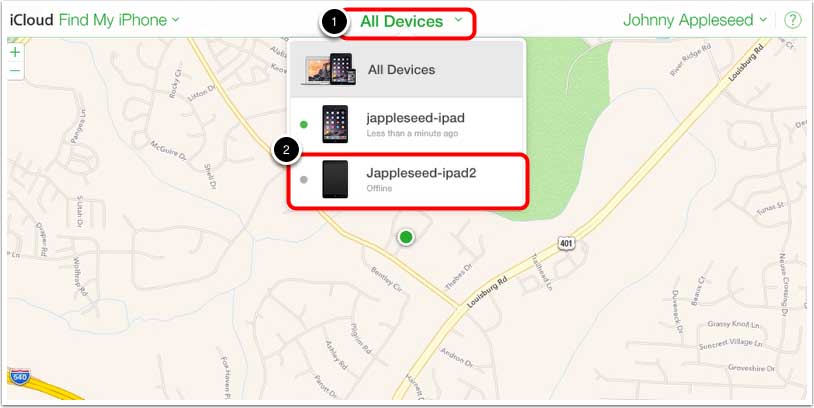Viděl jsem mnoho uživatelů iOS, kteří si na to stěžovali deaktivovaný iPad se nepřipojí k iTunes . Totéž se stalo uživateli iOS a zeptal se na tuto otázku:
„Snažím se obnovit svůj deaktivovaný iPad připojením k iTunes, píše to, že potřebuji potvrdit připojení na iPadu, ale nemohu, protože je deaktivován. Jak to napravím?"
Neboj se. V tomto případě jsou k dispozici další způsoby, jak to vyřešit. Pokud znáte Apple ID a heslo připojené k deaktivovanému iPadu, můžete použít icloud. Pokud neznáte ŽÁDNÉ heslo, pak je nejlepší volbou software třetí strany. Pokud se chcete dozvědět více, pokračujte ve čtení.
- Část 1: Proč je můj iPad deaktivován a nelze se připojit k iTunes
- Část 3: Co mám dělat, když je můj iPad deaktivován a nelze se připojit k iTunes
- Další tipy:
Část 1: Proč je můj iPad deaktivován a nelze se připojit k iTunes
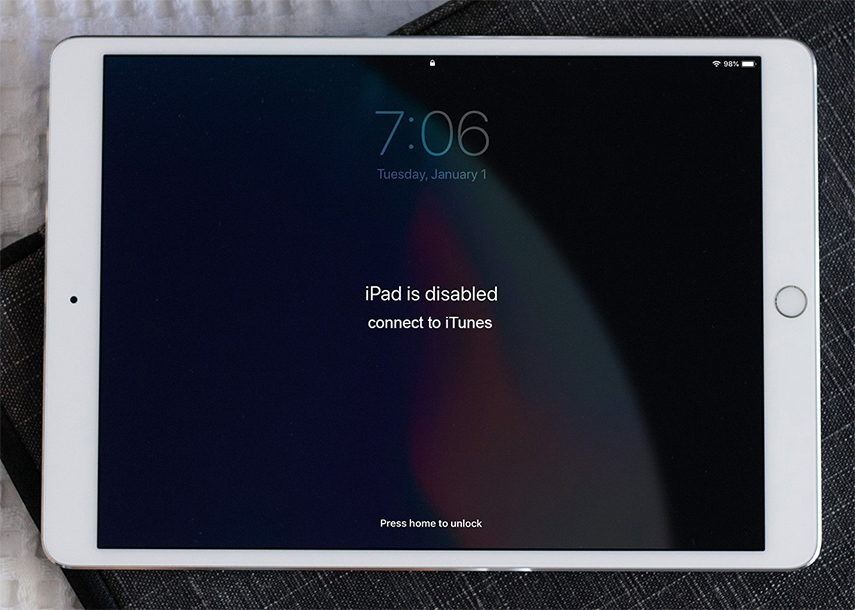
Důvodů, proč je váš iPad deaktivován a nelze se připojit k iTunes, je několik.
- První vysvětlení je, že iTunes by pro přístup k vašim souborům a datům vyžadovaly odemčení vašeho iPadu. Pokud připojíte iPad k iTunes, když je deaktivovaný, iTunes vás obvykle vyzve k zadání přístupového kódu iPadu, než přejdete k dalšímu kroku. To je hlavní důvod, proč se iPad nepřipojí k iTunes, když je deaktivován.
- Druhým důvodem je, že iPad není v iTunes rozpoznán, může to být tím, že jste tomuto počítači na svém iPadu nedůvěřovali. Při prvním připojení zařízení iOS k iTunes budete požádáni o ověření spojení mezi zařízením a počítačem kliknutím na „Důvěřovat“ a zadáním přístupového kódu obrazovky.
Pokud jste v první situaci, můžete použít jiné metody k vyřešení toho, že se iPad nepřipojí k iTunes. Pokud jste v druhé situaci, můžete své deaktivované zařízení připojit k počítači, který jste kdy připojili. Tímto způsobem můžete také použít iTunes k odemknutí iPadu.
Nyní známe důvod, proč je můj iPad deaktivován a nelze se připojit k iTunes. Co tedy dělat, když je iPad deaktivován a nelze se připojit k iTunes? Pojďme se na to podívat.
Část 2: Co mám dělat, když je můj iPad deaktivován a nelze se připojit k iTunes
Můžete mít různé způsoby, jak vyřešit problém „resetoval jsem svůj iPad a říká, že je deaktivován a nelze se připojit k iTunes.“ Pojďme se podívat na každou z metod, abyste mohli najít tu nejlepší pro váš iPad.
Způsob 1: Opravte „Zakázaný iPad se nepřipojí k iTunes“ pomocí PassFab iPhone Unlocker
PassFab iPhone Unlocker je výkonný softwarový program, který dělá čtyři věci: it obchází zamykací obrazovku zařízení iPhone/iPad/iPod Touch, aniž byste měli přístupový kód, odstraní Apple ID přidružené k zařízení, odstraní přístupový kód pro čas strávený na obrazovce a obejde MDM.
Bez váhání také dokáže opravit „zakázaný iPad se nepřipojí k itunes“ bez JAKÉHOKOLI hesla, 100% efektivní. Pokud jste zapomněli přístupový kód obrazovky a heslo Apple ID, pak je pro vás tento software tou nejlepší volbou.
Zde je návod, jak pomocí PassFab iPhone Unlocker opravit, že můj iPad je deaktivován a nelze se připojit k iTunes:
Krok 1: Na svém zařízení si stáhněte a spusťte PassFab iPhone Unlocker.
Krok 2: Na uživatelském rozhraní máte 3 možnosti. Chcete-li deaktivovaný iPad odemknout, klikněte na tlačítko „Start“.

Krok 3: Poté, co kliknete na „Start“, získejte kabel USB a připojte iPad k počítači. Poté pro zahájení postupu stiskněte tlačítko "Start".

Krok 4: Kliknutím na tlačítko "Stáhnout" zahájíte instalaci odpovídajícího firmwaru.

Krok 5: Chcete-li odstranit přístupový kód, klikněte po stažení firmwaru na tlačítko „Start Remove“. A pak chvíli počkejte, váš zamčený iPad se odemkne.


Způsob 2: Opravte „iPad deaktivován, nelze se připojit k iTunes“ pomocí iCloud
Pokud je váš iPad deaktivován a nemůžete se přihlásit k iTunes a chcete opravit „iPad je deaktivován a nelze se připojit k iTunes“, pak je tato část také pro vás.
Existují však 2 požadavky na použití této metody k odemknutí deaktivovaného iPadu.
- Znáte Apple ID a heslo/iCloud účet.
- Na uzamčeném zařízení jste zapnuli funkci Najít.
Pokud jsou splněny obě tyto podmínky, níže jsou kroky, jak odemknout iPad pomocí iCloud:
- Otevřete kartu pro přístup Oficiální web iCloud na vašem jiném zařízení/notebooku/počítači.
- Přihlaste se Apple ID a heslo zakázaného iPadu.
Ze seznamu vyberte „Najít iPhone“.

Poté na další obrazovce klikněte na „Všechna zařízení“ a vyberte svůj iPad.

Nyní klikněte na „Vymazat iPad“ pro odemknutí deaktivovaného iPadu.

Poté klikněte na „Vymazat“.

Nakonec znovu zadejte heslo Apple ID pro potvrzení.

Protože byla z vašeho zařízení odstraněna všechna data, bylo odstraněno i heslo. Nyní můžete resetovat své zařízení a obnovit data, pokud jste data zálohovali.
Způsob 3: Stále nelze opravit deaktivovaný iPad? Vyhledejte pomoc od podpory Apple
Pokud nechcete použít žádnou z výše uvedených metod k opravě, že je můj iPad deaktivován a nelze se připojit k iTunes, měli byste kontaktovat podporu Apple.
V takovém případě podpora Apple obvykle doporučuje resetovat iPad pomocí účtu iTunes. V tomto případě však nemáte přístup ke svému účtu iTunes, takže je možné, že vás podpora Apple požádá o resetování iPadu pomocí iCloud Find My iPad, stejně jako jsme diskutovali výše. Můžete se ale také zeptat, zda existuje lidská služba, která vám s tímto problémem může pomoci.
Další tipy:
Tip 1: Jak odemknout deaktivovaný iPad pomocí iTunes?
Po diskusi o tom, jak odemknout deaktivovanou podložku bez iTunes, se nyní podívejme, jak opravit deaktivovaný iPad pomocí iTunes, pokud vaše zařízení může být detekováno počítačem. Je to oficiální cesta, pokud vás tato metoda zajímá, zkuste a postupujte podle těchto jednoduchých kroků:
Krok 1: Přepněte svůj uzamčený iPad do režimu obnovení stisknutím tlačítek.
Situace 1: Váš iPad nastaví Face ID
- Nejprve se ujistěte, že se váš iPad nepřipojuje k počítači.
- Poté stiskněte a podržte horní tlačítko a jedno z tlačítek hlasitosti, když uvidíte posuvník Vypnout. Přetažením doprava iPad vypnete.
Za třetí, připojte iPad k počítači a stiskněte a podržte horní tlačítko, dokud iPad nevstoupí do režimu obnovy.

Situace 2: Váš iPad má tlačítko Domů
- Nejprve se ujistěte, že váš iPad odpojí počítač.
- Poté stiskněte a podržte horní tlačítko, když uvidíte posuvník Vypnout. Poté jej přetažením vypněte iPad.
Za třetí, podržte tlačítko Home pro připojení k počítači a podržte jej, dokud iPad nevstoupí do režimu obnovy.

Krok 2: Najděte deaktivovaný iPad v části „Umístění“ a poté klikněte na „Obnovit“.

Poznámka: Pokud tento proces trvá déle než 15 minut, váš iPad opustí režim obnovení a měli byste zkusit tyto kroky znovu.
Tip 2: Ztratím data, když je řešení iPhone zakázáno?
Ano, při řešení tohoto problému přijdete o svá data. Pokud však svá data obvykle zálohujete, můžete je obnovit.
A existuje jedna situace, kdy můžete zálohovat data, když je iPad vypnutý. To znamená, že váš iPad byl kdysi připojen k počítači, který nyní používáte. Protože v této situaci může iTunes přistupovat k datům vašeho iPadu.
Závěr
Mnoho lidí si stěžuje na iPad je deaktivován a nepřipojí se k iTunes . To je důvod, proč jsem vymyslel celou tuto příručku, abych problém vyřešil.
Je však možné, že jedna metoda je vhodná pro vás a nemusí být vhodná pro ostatní. Mohu vás však ujistit, že všechny metody, o kterých jsme hovořili v tomto článku, jsou proveditelné a problém můžete snadno vyřešit pomocí kterékoli z metod, pokud vaše zařízení splňuje související požadavky. a musím říct, PassFab iPhone Unlocker je tou nejlepší volbou, protože šetří čas i peníze.